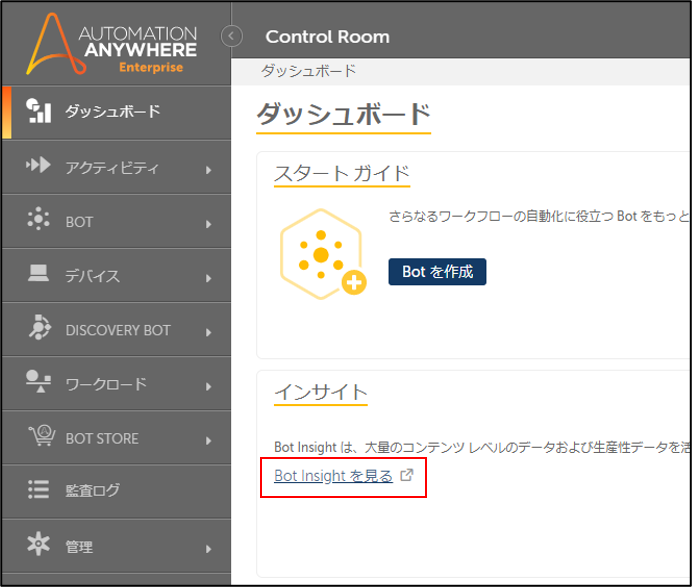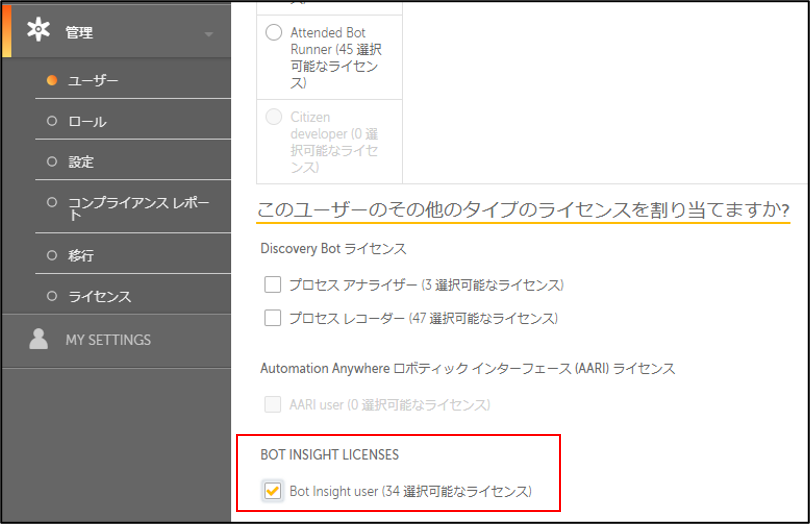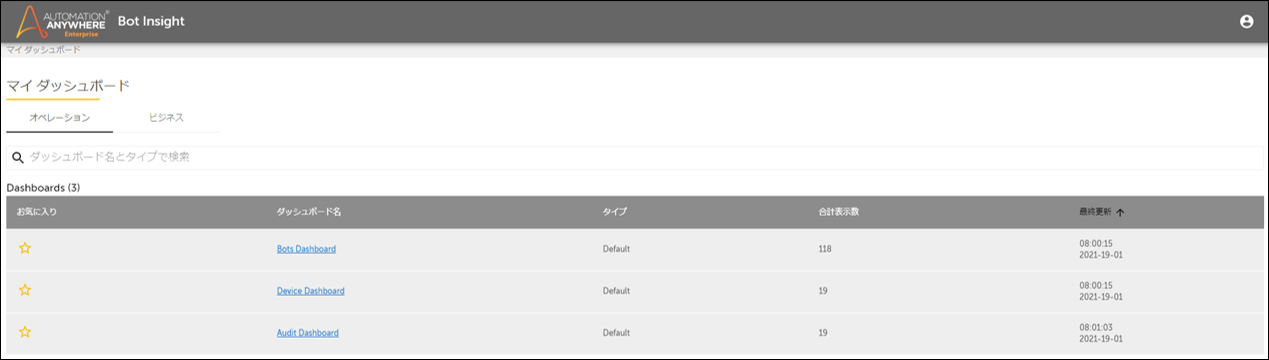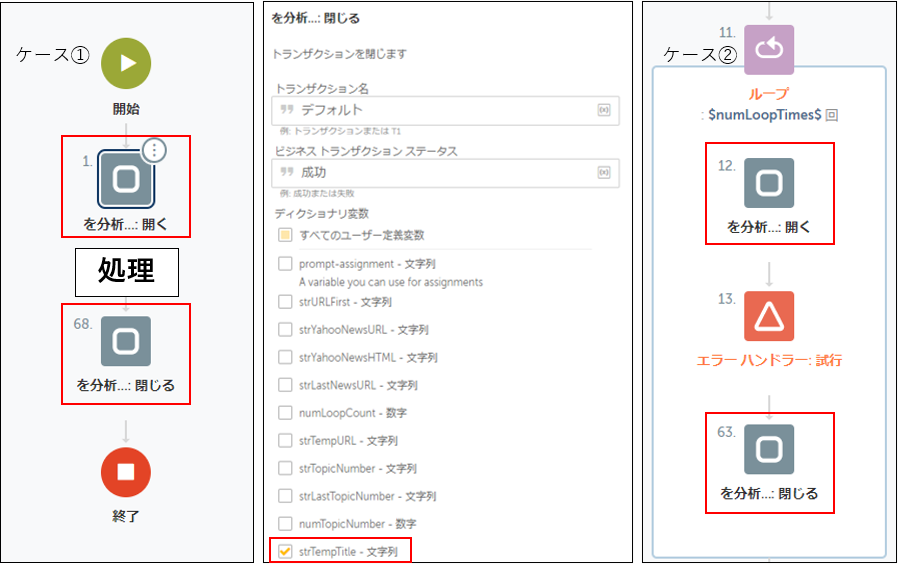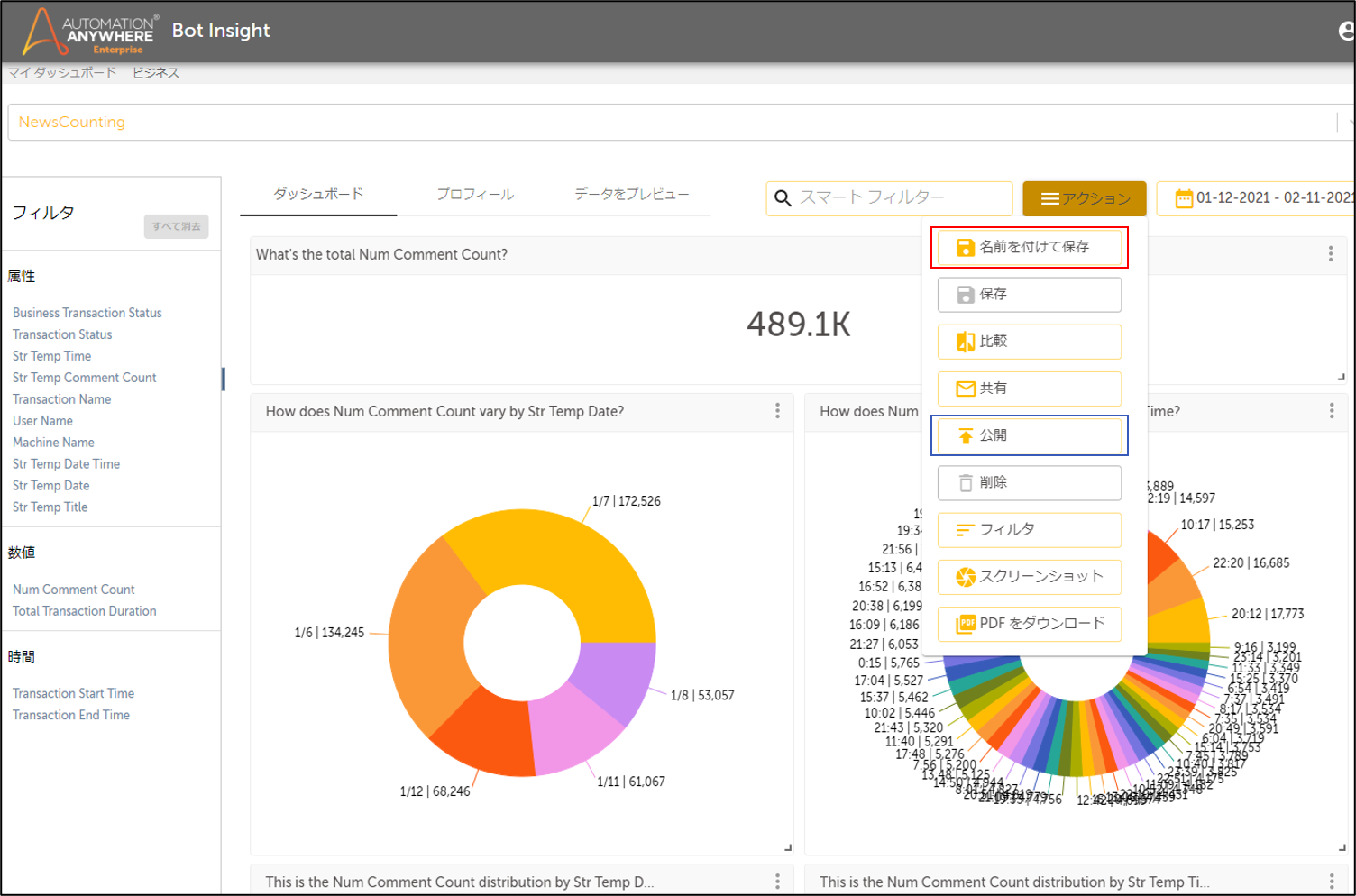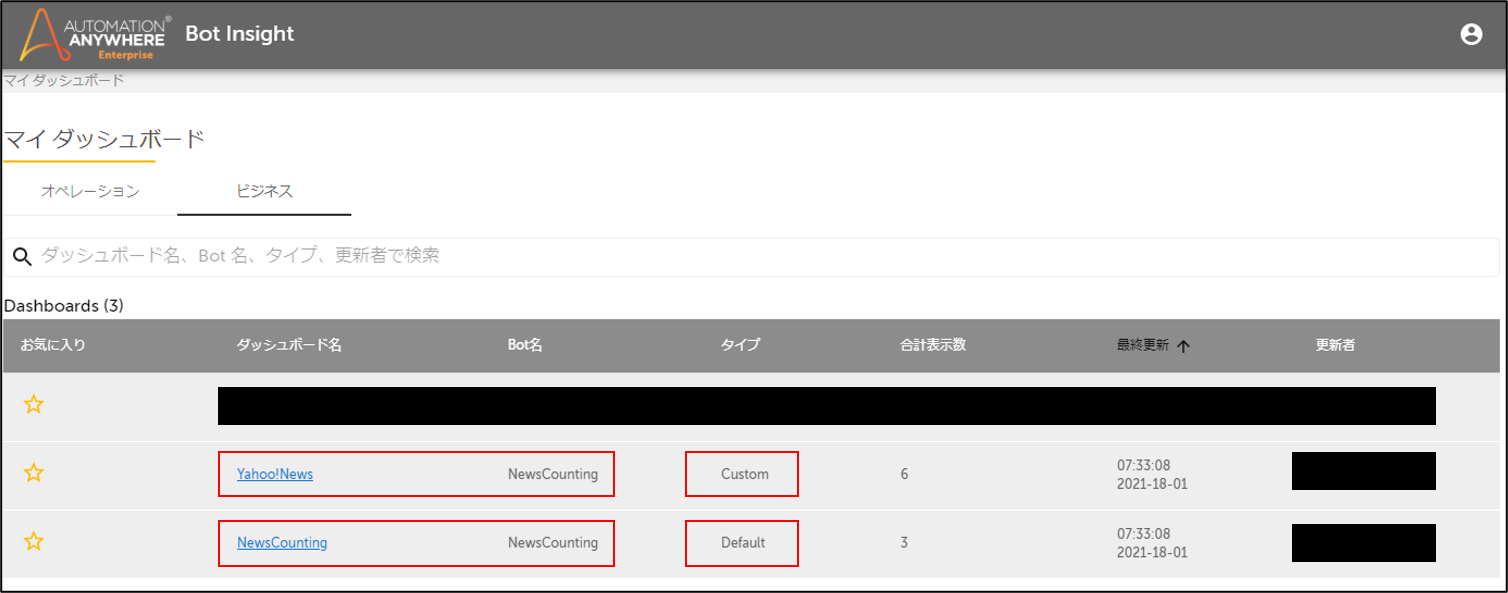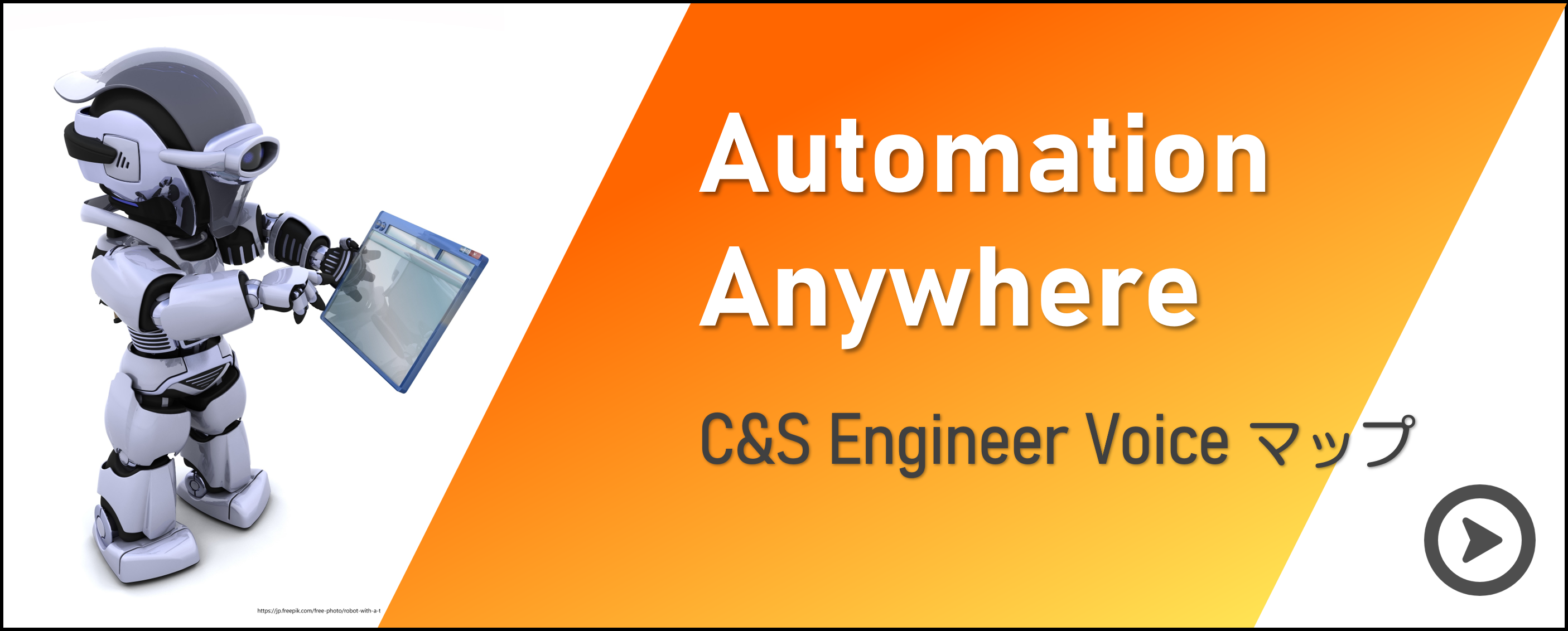みなさま、こんにちは。清水勇弥です。今回はBot Insight(ボット インサイト)がテーマになります。
Automation Anywhere Enterprise A2019では基本パッケージに10ライセンスのBot Insightユーザーが含まれていますので身近な機能と言えますが、機能を初期状態から放置したままの方も多いのではないでしょうか?
そうした問題意識からあらためてBot Insightの概要と始めかた(作成・編集・公開)をご紹介していきます。
本記事はBot Insightについては初歩的な内容となりますが、タスクBotの開発や運用に関しては一定の経験を積んで理解されている方を対象としています。開発や運用に関する情報はブログマップから各テーマに沿った記事をご確認ください。
目次
1.はじめに
Bot InsightはAutomation Anywhereに付帯しているBI(Business Intelligentce)ツールです。日々発生する各種データを蓄積し、分析材料としやすいように視覚化するなどの加工をする機能を持っています。Automation Anywhereにおいては主に2つの用途が想定されています。
1つはAutomation Anywhere全体を運用監視することです。管理機能に優位性があるAutomation Anywhereらしく、管理者がデバイス(ライセンス)の使われ方を見て、過不足が無いかといった視点や、失敗の多いタスクBotを発見するといったことに用いられます。
もう1つは社内外にある情報を収集し、それらを分析することで、BIとしては一般的な用途になります。多様なシステムを操作できるというRPAの柔軟性を活用してデータ収集を行い、Bot Insightではそれらのデータを一元管理して、視覚化します。考えただけも非常に相性が良さそうなペアだと思いませんでしょうか?利用目的も日々の売上や費用発生、活動記録など...無限に広がります。ぜひ以下をご参考に触ってみてください。
2.ダッシュボードの種類
「1.はじめに」で述べたように、「運用監視」と「社内外にある情報分析」という想定されている用途ごとにBot Insightのダッシュボードが2つに分類されています。
運用監視のためのダッシュボードが「オペレーションダッシュボード」で、社内外にある情報分析のためのダッシュボードが「ビジネスダッシュボード」となります。
オペレーションダッシュボードで取り扱うことができるデータはAutomation Anywhereが自動的に取得したデータで固定となっています。例えばタスクBotの実行履歴やControl Roomの操作履歴があります。それらの中で組み合わせるなどして使用していきます。
一方のビジネスダッシュボードでは、ユーザーがタスクBotで収集したデータを扱うことができるという違いがあります。
3.アクセスについて
それではBot Insightへアクセスしてみましょう。
Bot InsightのダッシュボードへはControl Roomのダッシュボードからリンクがあります。そちらをクリックすると別のウィンドウやタブで「マイダッシュボード」が開きます。
「マイダッシュボード」には閲覧可能なダッシュボードが一覧化されます。Bot Insightへはどのユーザーでもアクセスすることができますが、ビジネスダッシュボードのダッシュボードを表示するためや、オペレーションダッシュボードとビジネスダッシュボードを編集するためにはユーザーへロールとライセンスを割り当てておく必要があります。Bot Insight関連のロールは3種類あります。
AAE_Bot Insight Admin:管理者のロール。ダッシュボードの編集・公開ができます。ただし公開中のダッシュボードは閲覧できません。
AAE_Bot Insight Expert:ダッシュボードの編集、分析などができるロール。Bot Insightの実運用者向け。
AAE_Bot Insight Consumer:公開されたダッシュボードを閲覧するためのロール。
ライセンスについては記事公開時点で最新のA2019.18のバージョンから割り当てがロールとは別に選択式となりました。
ユーザーの編集画面の最下部に「Bot Insight user」のチェックボックスがありますので、チェックを入れてください。それ以前のバージョンでは上でご紹介した3つのロールのうち、いずれかを割り当てることで同時にライセンスも付与されます。
4.オペレーションダッシュボードの説明
Bot Insightの初期状態では「オペレーションダッシュボード」に「Bots Dashboard」と「Device Dashboard」の2種類のダッシュボードが存在しています。これらのダッシュボードはAutomation Anywhere A2019を運用するにあたって有用な情報が集約されたダッシュボードです。それぞれ以下のように、視点を変えた情報がデータや表、グラフとして提示されています。これらを「ウィジェット」と呼びます。
それ以外にも、運用管理者であるAAE_Adminのロールを持っているユーザーは上の2つのオペレーションダッシュボードの他にも「Audit Dashboard」を閲覧できます。
Bots Dashboard:タスクBot別の稼働状況(レイアウト表示)
Device Dashboard:デバイス別の稼働状況(レイアウト表示)
Audit Dashboard:アクティビティ・イベント別の稼働状況(レイアウト表示)
5.ビジネスダッシュボードの準備手順
Bot Insightのタブを切り替えることで、「ビジネスダッシュボード」を閲覧可能です。初期状態ではデータを収集するタスクBotがないため一覧には何も存在しません。
以下ではデータ収集用のタスクBotの作成方法とビジネスダッシュボードの作成方法、公開の方法をご紹介します。
なお、これよりご説明する作業ではワークベンチでタスクBotを実行するためのBot CreatorのライセンスとAAE_Bot Insight Expertのロール、Bot Insightのライセンスの3つが必要になります。それらロールやライセンスを設定しているユーザーで操作ください。
5-1.タスクBotの作成
データを収集してBot Insightへ送信するためにはタスクBotへ「を分析...: 開く」と「を分析...: 閉じる」の2種類のアクションをペアで差し込みます。(ケース①)これによりタスクBotが実行される都度、指定した変数の値が送信されます。
またトランザクション処理を行うタスクBotの場合は、2種類のアクションをループの最初と最後に差し込むことで(ケース②)、1度のタスクBotの実行で各トランザクションの値を収集してBot Insightへ送信できます。
今回は参考例としてYahoo!Newsの公開日時と見出し、コメントの数の一覧を作成し、収集するタスクBotを作成しました。
5-2.ビジネスダッシュボードの作成・編集
しかしタスクBotにアクションを設定するだけではビジネスダッシュボードは作成されません。事前に完成したBotをワークベンチ(開発の画面)で処理を手動実行し、正常終了させておく必要があります。
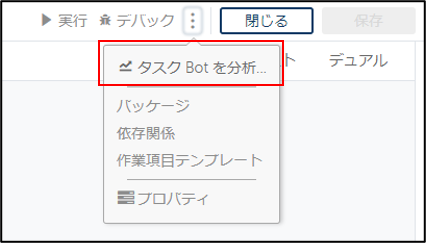
その後、ワークベンチ右上にあるメニューから「タスクBotを分析」を選択(右図)し、Bot Insightにログインすることで、そのBotの名前の付いたダッシュボードが生成されます。(下図の下段「NewsCounting」)
このダッシュボードは「Defaultダッシュボード」と呼ばれます。
送信された変数のデータを元にあらかじめ定められた形式で表示するだけで編集はできません。自由に編集するためにはDefaultダッシュボードを開き、画面右上にあるアクションメニューから「名前を付けて保存」(右図)を選び、別途「Customダッシュボード」を生成します。
するとそこで付けた名前で、タイプが「Custom」となっているダッシュボードが新たに生成されます。(下図の上段「Yahoo!News」)
こちらを開くと各ウィジェットの編集ができ、その名の通りカスタマイズが可能です。
さらにウィジェットを追加したい場合には右下にある黄色いボタン(表示)をクリックすることで追加ウィジェットの設定ができます。
使用可能なウィジェット種類は表の通り19種類となっており、イメージ画像から選択できますので、集計するデータに応じて適切なものを選び視覚化します。
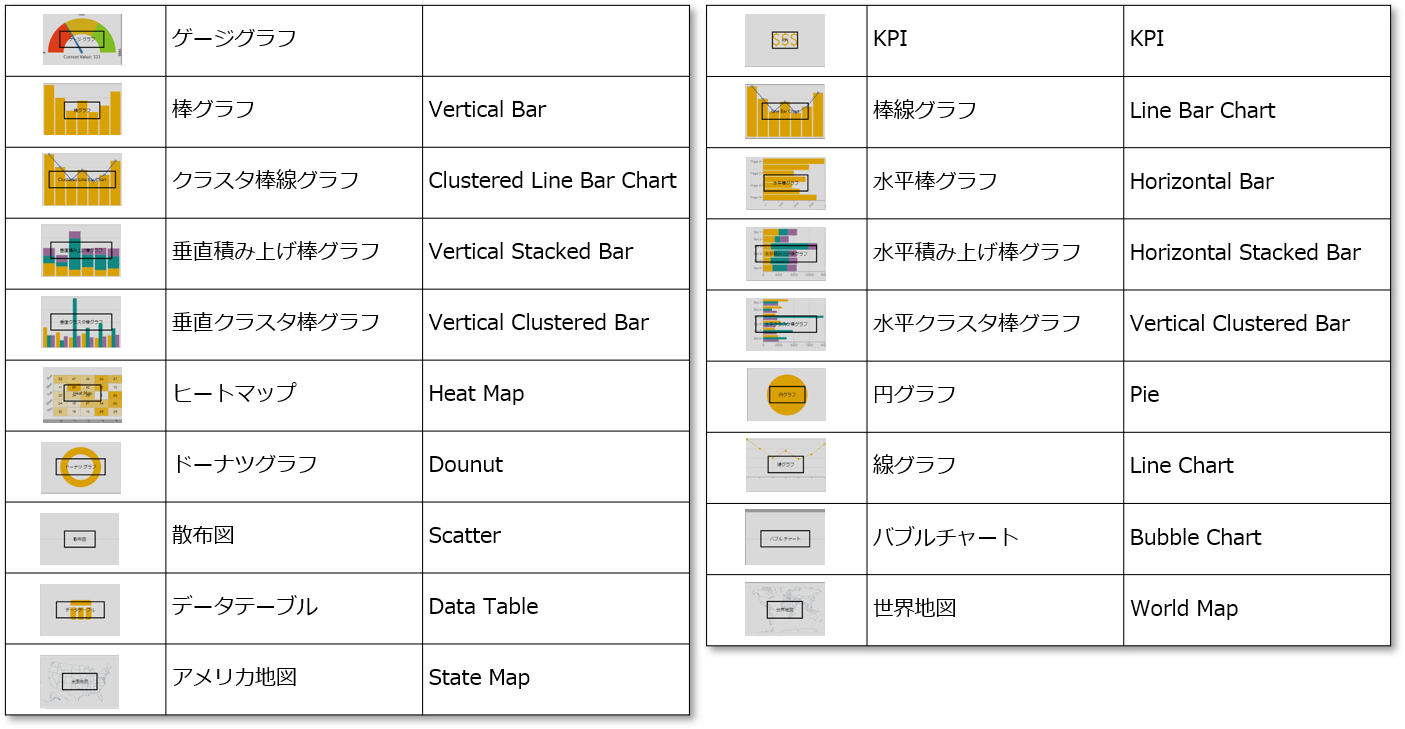 例えばYahoo!Newsの日付別のコメント数の合計を棒グラフで示す場合、グループ別に日付(Str Temp Date)、指標にコメント数(Num Comment Count)集計別に合計(Sum)を指定します。(下図)またAdvanced Settingsで最大表示数やソート順が設定できます。
例えばYahoo!Newsの日付別のコメント数の合計を棒グラフで示す場合、グループ別に日付(Str Temp Date)、指標にコメント数(Num Comment Count)集計別に合計(Sum)を指定します。(下図)またAdvanced Settingsで最大表示数やソート順が設定できます。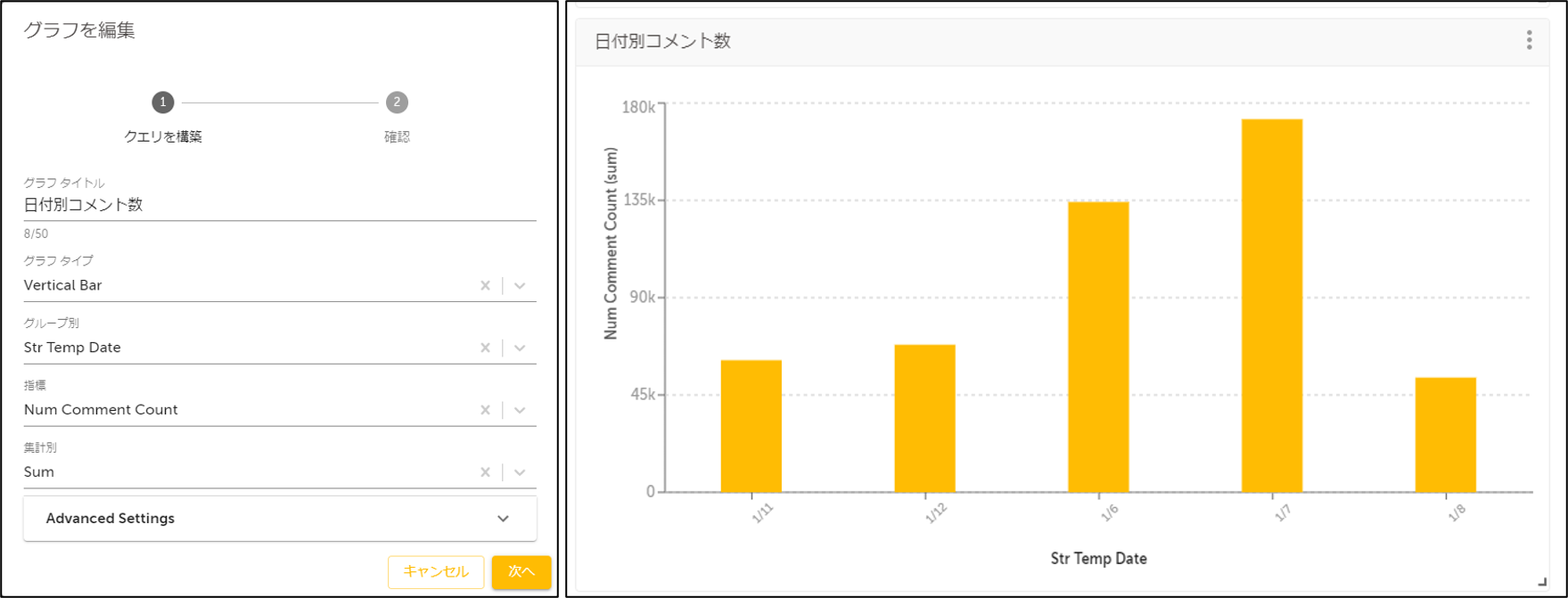
降順に並べてみましたが、日付データが文字列でしたので1/11→1/12→1/6...となってしまいました。表示させたい最終形を思い描いてデータを収集するタスクBotを開発しなければなりません。
今回は日付の型で収集するか、01/06のようにゼロ埋めして固定長となるように事前の編集が必要でした。
5-3.ビジネスダッシュボードの公開
思い通りのダッシュボードが完成したら、いよいよ実運用に乗せてタスクBotが実行されるごとにデータが蓄積されるようにしていきます。
手順はいたって簡単で、アクションメニューから「公開」を選び、一意の名前を付けるだけです。これによってビジネスダッシュボードが公開状態に登録され、チェックインをして公開フォルダのタスクBotが自動または手動で実行されるごとにデータが蓄積されていきます。
なお公開されたダッシュボードにはワークベンチで実行された結果は反映されません。
6.おわりに
いかがだったでしょうか?
ダッシュボードを思い通り美しく見せるためのデータ収集用のタスクBotの作成は、初めのうち多少の試行錯誤が必要になると思います。私自身も記事を書くにあたって実際に手を動かして機能を確認しました。
しかし、タスクBotでデータを収集加工できるため、SQLの記述を避けることもでき、業務ユーザーにとっては最初の一歩を踏み出すハードルが低くなっているのではないでしょうか?
各種の事前設定が必要なことやBotの数が増えないと分析する意味も薄くなること、目の前の業務効率化のBot開発に注力してしまうことなどから、冒頭にも記載の通り、まだ機能に触っていないことも多いと思います。
ある程度Botの開発にも慣れて、さらにレベルアップしたいと感じた頃にぜひチャレンジしてみてください。
著者紹介

先端技術推進統括部
RPAビジネス推進部
清水 勇弥
ひとり西日本チーム